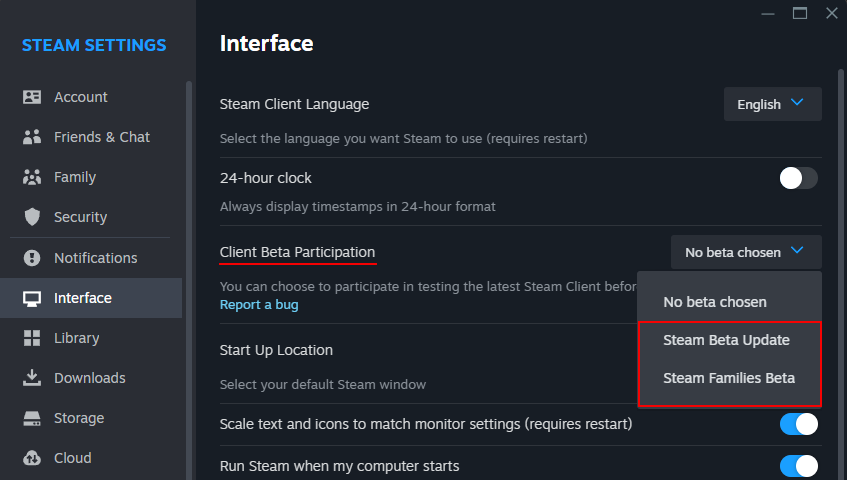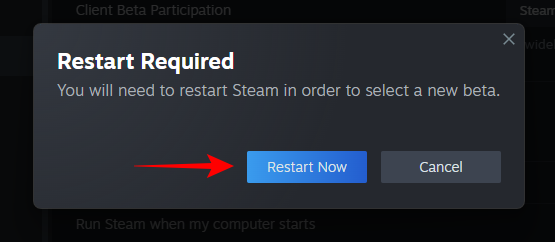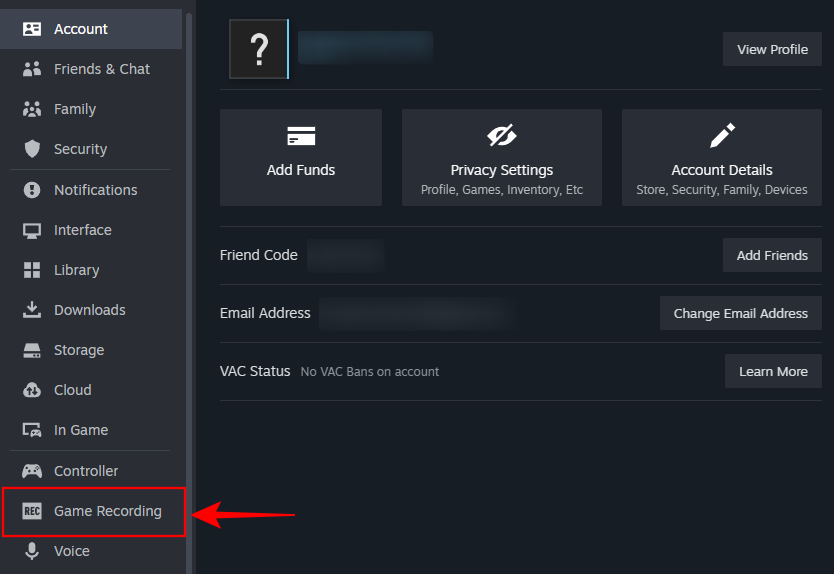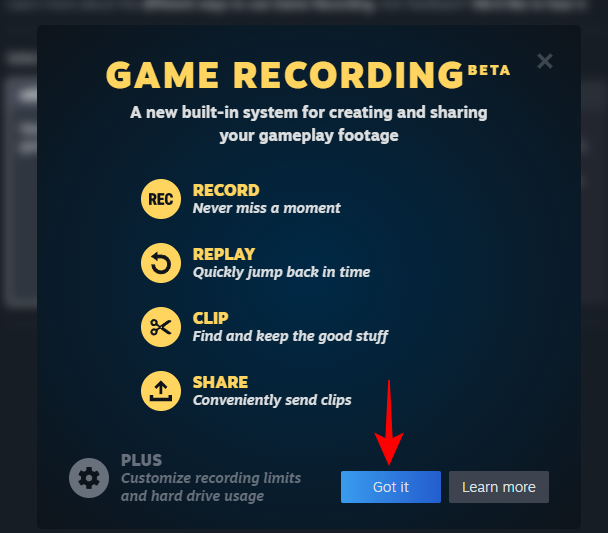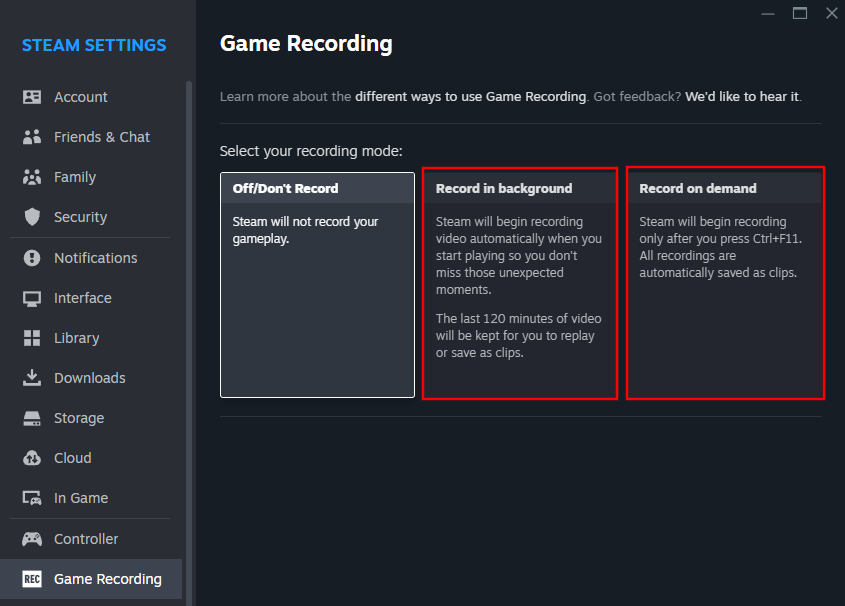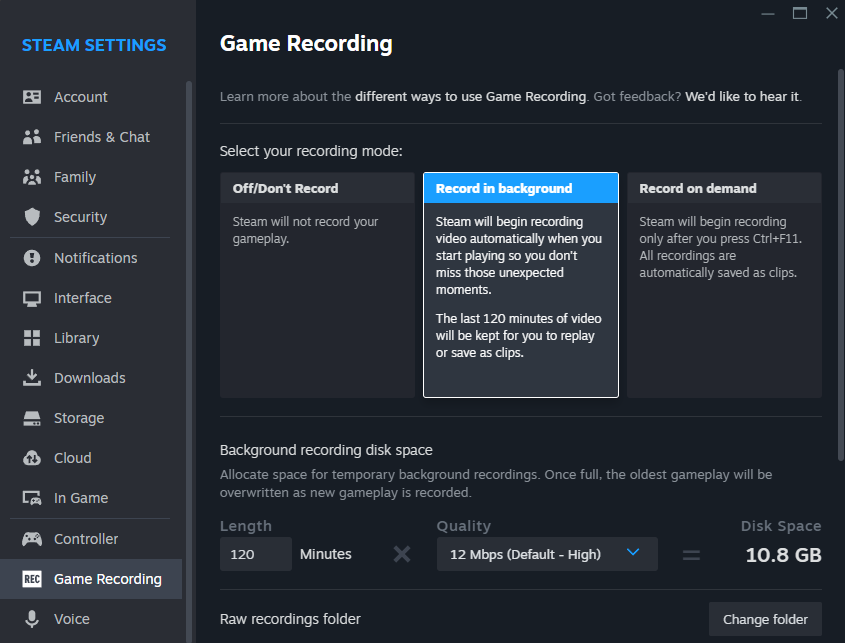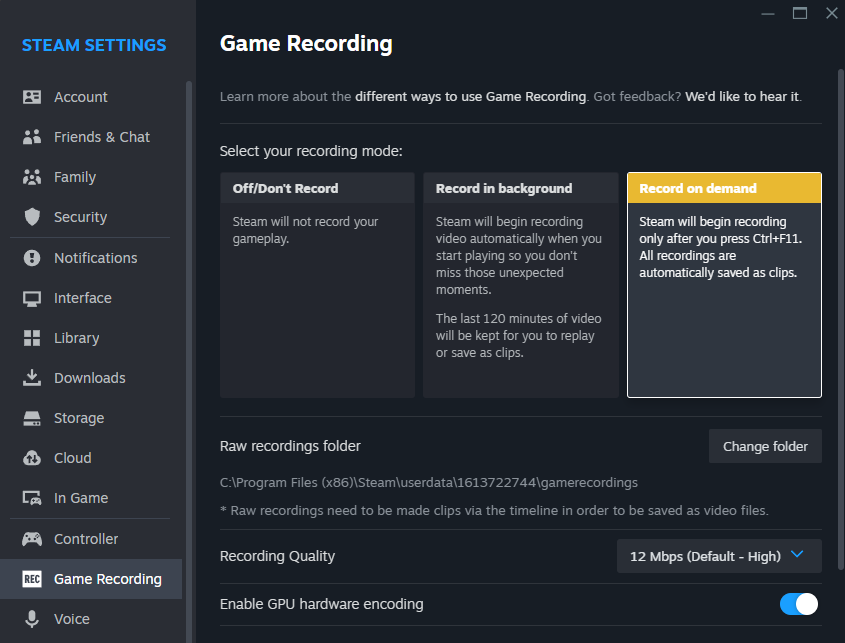В Steam есть встроенная функция записи игр! Вот как ее получить и использовать
Что нужно знать
- Теперь вы можете записывать свои игры Steam с помощью Steam Overlay на ПК и Steam Deck.
- Чтобы принять участие в бета-тестировании Steam, перейдите в раздел «Настройки» > «Интерфейс» > «Участие в бета-тестировании клиента».
- Выберите «Запись игры» в настройках и выберите «Запись в фоновом режиме», чтобы автоматически начинать запись при начале игры» или «Запись по требованию» и начните запись вручную, нажав Ctrl + F11. .
- Steam также представил игры с улучшенной хронологией, которые автоматически размещают маркеры событий на временной шкале в зависимости от того, что произошло в игровом процессе, чтобы вы могли легко получить доступ к этим игровым моментам и достижениям.
Value, компания, стоящая за Steam, недавно объявил что приложение Steam для ПК и Steam Deck теперь позволяют записывать игровой процесс. Это долгожданное дополнение для тех, кто до сих пор использовал сторонние приложения для записи своего игрового процесса.
Это означает, что вы можете записывать все свои игры прямо из Steam Overlay. Конечно, вы также сможете использовать функцию «Повтор», чтобы вспомнить последние несколько секунд.
Как получить функцию записи игры в Steam
По состоянию на 29 июня 2024 г. функция записи игр находится на стадии бета-тестирования. Но вы можете легко заставить его работать прямо сейчас, если получите доступ к бета-версиям на странице настроек Steam. Вот как активировать новую функцию «Запись игры».
Программы для Windows, мобильные приложения, игры - ВСЁ БЕСПЛАТНО, в нашем закрытом телеграмм канале - Подписывайтесь:)
- Нажмите Steam в верхнем левом углу и выберите «Настройки».

- Нажмите на Интерфейс слева. Справа нажмите на выпадающее меню рядом с Клиентское участие в бета-тестировании и выберите один из двух вариантов Steam Beta (Steam Beta Updates или Steam Families Beta).

- Нажмите «Перезагрузить сейчас» для подтверждения.

- Откройте настройки Steam еще раз. Слева вы увидите новую опцию «Запись игры».
Как получить функцию записи игры в Steam
- Откройте приложение Steam на своем компьютере. Нажмите «Запись игры» на левой панели.

- Нажмите «Понял», когда появится приветственное сообщение «Запись игры».

- Функция записи игры Steam предоставляет вам два варианта: запись в фоновом режиме и запись по требованию.

- Запись в фоновом режиме автоматически начнет запись вашей игры, когда вы начнете играть (если позволяет место для хранения). Вы сможете изменить качество и продолжительность записи на той же странице.

- С другой стороны, если вы хотите начать запись только тогда, когда захотите, выберите Запись по требованию. Сочетание клавиш по умолчанию для этого — Ctrl+F11, хотя вы всегда можете изменить его по своему усмотрению.

Помимо функции записи игр, Steam также представил новые игры с улучшенной временной шкалой. Когда вы начнете активно записывать эти игры, вы увидите, что временная шкала Steam автоматически генерирует маркеры событий в зависимости от того, что произошло во время игры. Сюда также будут включены ваши достижения Steam и скриншоты.
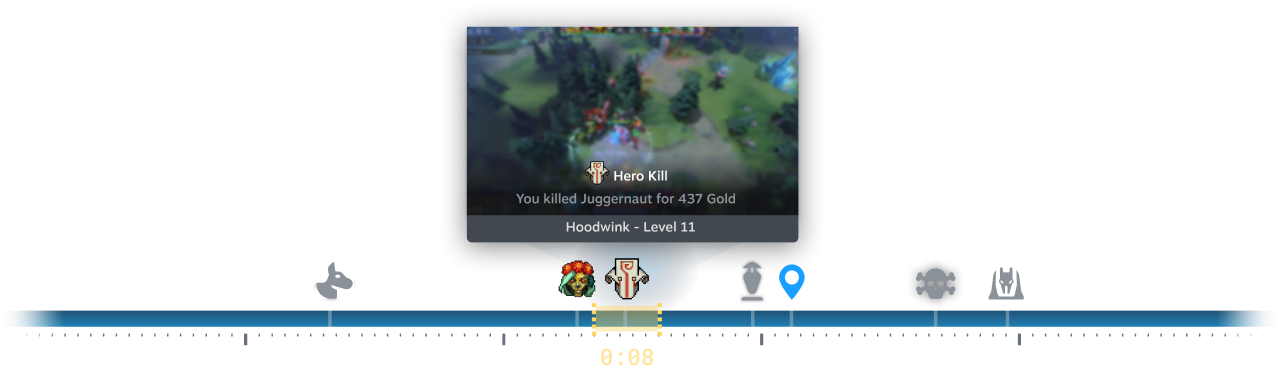 Изображение: Пар
Изображение: Пар
Вы также сможете добавлять свои собственные маркеры. С помощью маркеров событий геймеры получат возможность добавлять примечания к фоновым записям, а также быстро захватывать клипы.
Хотите запечатлеть самые яркие моменты игры? Нажмите кнопку записи (или позвольте Steam позаботиться об этом).
Программы для Windows, мобильные приложения, игры - ВСЁ БЕСПЛАТНО, в нашем закрытом телеграмм канале - Подписывайтесь:)